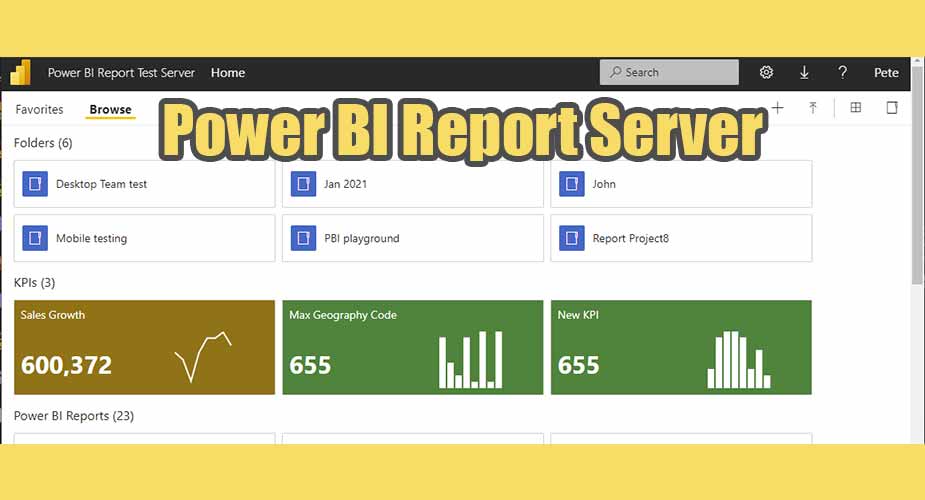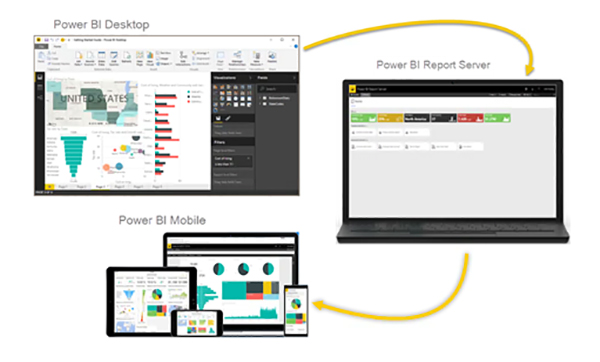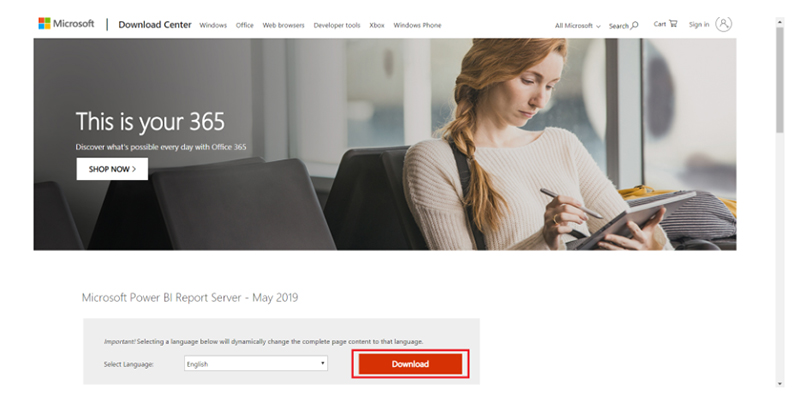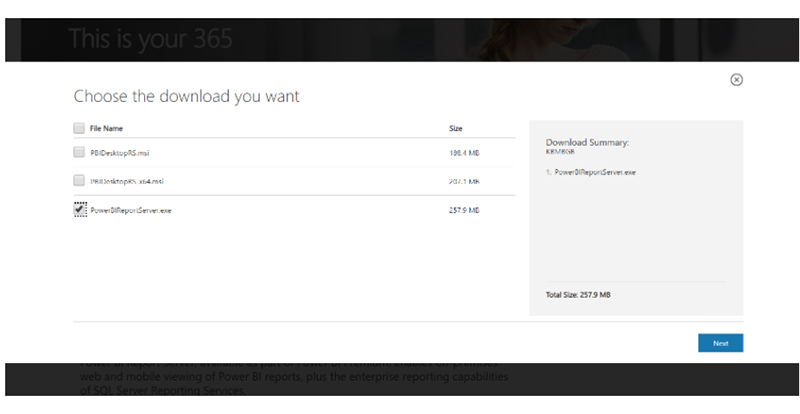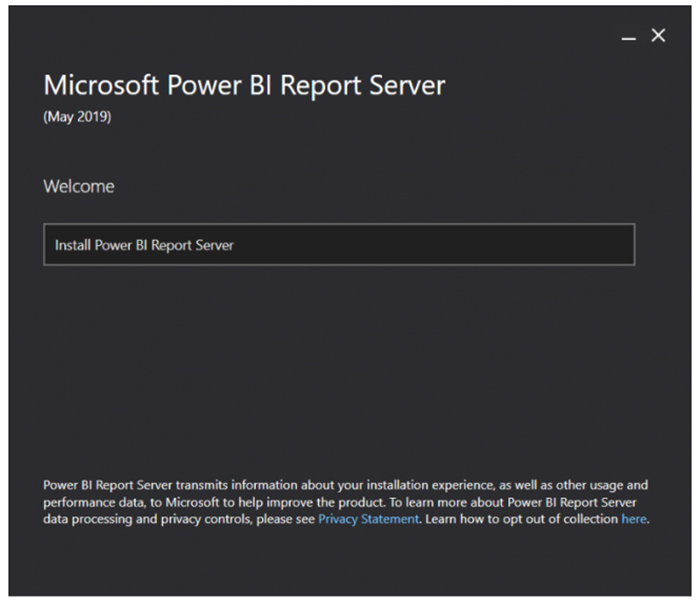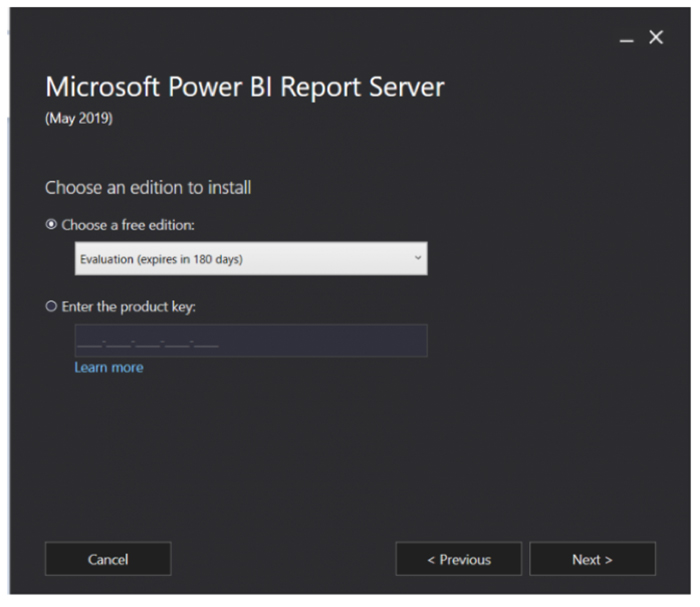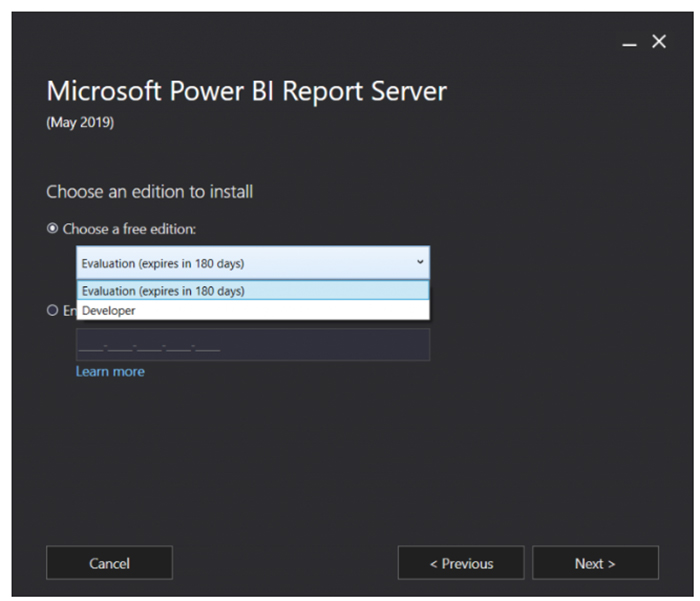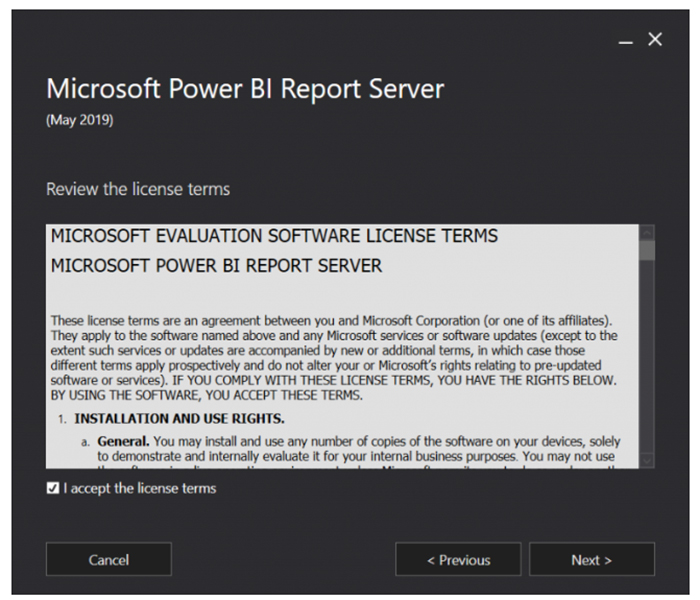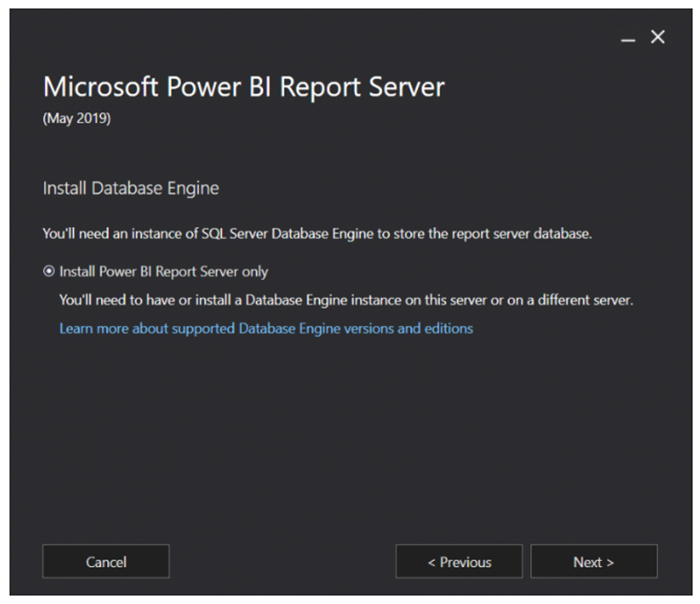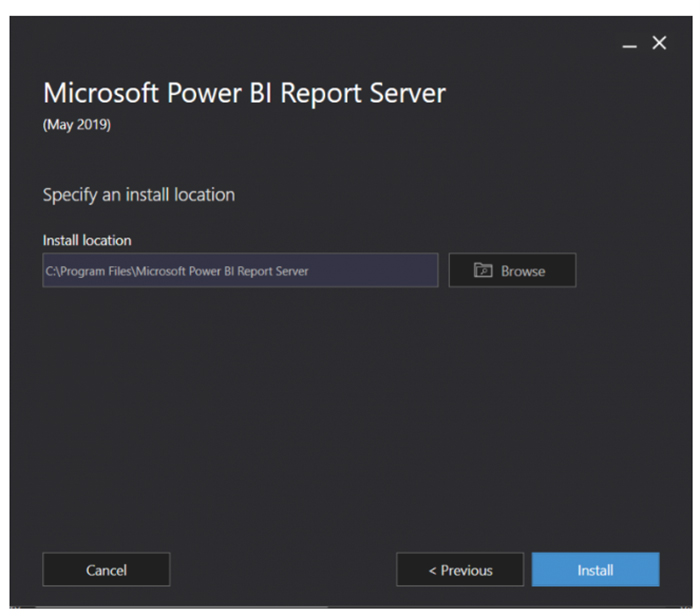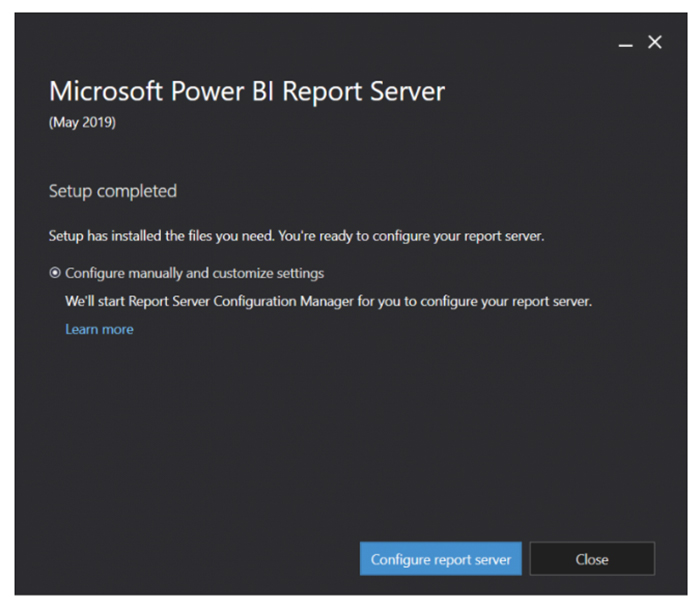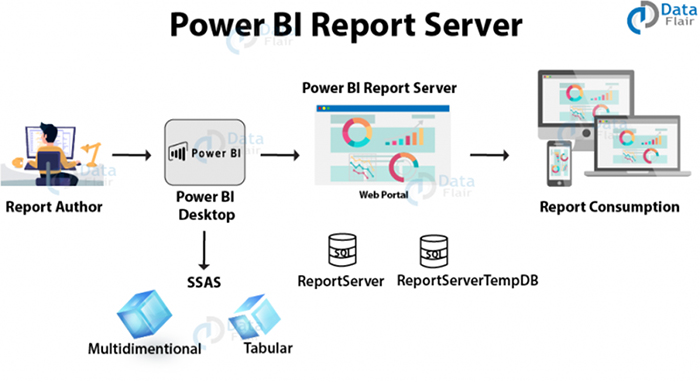راهنمای پاور بی ای ریپورت سرور (Power BI Report Server)
همانطور که می دانیم Power BI به عنوان یک فناوری مجموعه ای از چندین فناوری و خدمات دیگر است. Power BI Report Server یکی از این فناوری های حیاتی است. در اینجا با جنبه های مختلف آن آشنا می شویم:
- ویژگی های اساسی
- نصب و راه اندازی
- کار/معماری
- اجزاء
- ویژگی های آخرین نسخه
فهرست مطالب
TogglePower BI Report Server چیست؟
Power BI Report Server یک سرور گزارش داخلی است که برای میزبانی گزارش های Power BI استفاده می شود.
گزارش های میزبانی شده در سرور گزارش داخلی از طریق یک پورتال وب به کاربران نمایش داده می شود.
همچنین میتوانید گزارشهای صفحهبندی شده، گزارشهای تلفن همراه، و KPIها را روی سرور گزارش میزبانی کنید، زیرا بر اساس معماری SQL Server Reporting Service (SSRS) ساخته شده است.
شما می توانید با استفاده از مرورگر وب، دستگاه تلفن همراه یا از طریق ایمیل به انواع گزارش ها در سرور گزارش دسترسی داشته باشید و مشاهده کنید.
استفاده از یک سرور گزارش داخلی برای میزبانی گزارشات Power BI مزایای زیادی دارد. این با سرویس Power BI سازگار است و می توانید به راحتی آن را با خدمات گزارش دهی موجود خود ادغام کنید.
همچنین، سرور گزارش داخلی توسط بسیاری از سازمان ها از نقطه نظر امنیتی ترجیح داده می شود. سازمانها میزبانی گزارشهای مهم را در مورد راهحل امن در محل به جای فضای ابری امنتر میدانند.
برای خرید لایسنس پاور بی ای ریپورت سرور کلیک کنید
ویژگی های Power BI ریپورت سرور
همانطور که می دانیم، سرور گزارش بر روی چارچوب SSRS اجرا می شود و بنابراین می توانیم آن را زیر مجموعه ای از SSRS بنامیم. به عنوان یک زیر مجموعه، دارای برخی ویژگی های کلیدی و نقش مهمی است.
در زیر برخی از ویژگی های کلیدی را مورد بحث قرار داده ایم:
- سرور گزارش میزبان گزارش های Power BI در محل است. با استفاده از سرور گزارش در محل می توان گزارش ها را به اشتراک گذاشت و با سایر کاربران همکاری کرد. همچنین، این قابلیت منحصر به فرد برای استقرار و استفاده از گزارش های تلفن همراه (rsmobile.)، گزارش های صفحه بندی شده (.rdl) و KPI ها را دارد.
- می تواند تجسم های سفارشی را ارائه دهد. کاربرانی که گزارشهای Power BI خود را روی این سرور داخلی میزبانی میکنند، 100 تصویر سفارشی به موارد پیشفرض اضافه میکنند.
- کاربران می توانند از Power BI Mobile به این وصل شوند. آنها می توانند به راحتی به گزارش ها از سرور گزارش دسترسی داشته باشند. در حال حاضر سرور گزارش توسط پلتفرم های iOS، اندروید، ویندوز موبایل پشتیبانی می شود.
- از سرور گزارش داخلی، کاربران می توانند به گزارش ها در یک پلت فرم وب دسترسی داشته باشند و با آنها تعامل داشته باشند. آنها می توانند از اقداماتی مانند فیلتر متقابل، راهنمای ابزار، برش، کاوش داده و غیره استفاده و اعمال کنند.
- کاربران می توانند داده ها را از گزارش های میزبانی شده در یک سرور گزارش به یک فایل با فرمت CSV صادر کنند.
برای مشاهده ویدیوی آموزشی Export Report in Power Point در یوتیوب لینک زیر را کلیک کنید ⇓
⇐ ⇐ Export Report Power BI in Power Point (Live Data)
نحوه نصب Power BI Report Server
سیستم مورد نیاز
برای نصب سرور گزارش، سیستم شما باید با مشخصات سیستم ارائه شده در زیر سازگار باشد:
- شما باید یکی از پلتفرم های زیر را داشته باشید
-
- Windows 10/Windows 8/Windows 8.1/Windows Server 2012/ Windows Server 2012 R2/Windows Server 2016.
- NET Framework 4.5.2 یا بالاتر.
-
- موتور پایگاه داده SQL Server (2008 یا بالاتر). این برای ذخیره یک پایگاه داده سرور گزارش است.
- سرویس های تجزیه و تحلیل سرور SQL (2012 SP1 CU4 یا جدیدتر). برای منابع داده خدمات تحلیل زنده شما مورد نیاز است.
مراحل نصب Power BI Report Server
حالا اجازه دهید به جلو برویم و فرآیند نصب سرور گزارش را یاد بگیریم.
مرحله 1: از لینک زیر به مرکز دانلود مایکروسافت بروید:
https://www.microsoft.com/en-us/download/details.aspx?id=56722
سپس بر روی دکمه قرمز دانلود کلیک کنید.
مرحله 2: فایل دانلود شده را انتخاب کرده و روی Next کلیک کنید.
مرحله 3: wizard نصب شروع می شود. روی Install Power BI Report Server کلیک کنید.
مرحله 4: در مرحله بعد، نسخه ای را که می خواهید نصب کنید انتخاب کنید. شما یک نسخه رایگان و یک نسخه برتر دریافت خواهید کرد.
برای نسخه پریمیوم، باید کلید محصول را وارد کنید. میتوانید کلید محصول پریمیوم را از تنظیمات Power BI Premium پیدا کنید.
همچنین، دو نوع نسخه رایگان وجود دارد. ارزیابی (در 180 روز منقضی می شود) و توسعه دهنده.
مرحله 5: پنجره بعدی شرایط مجوز را نشان می دهد. نگاهی بیندازید، “من شرایط مجوز را میپذیرم” را علامت بزنید و روی Next کلیک کنید.
مرحله 6: شما به یک نمونه از موتور پایگاه داده سرور SQL نیاز دارید. روی دکمه رادیویی «فقط سرور گزارش Power BI را نصب کنید» کلیک کنید و روی Next کلیک کنید.
مرحله 7: در مرحله بعد، محل نصب را مشخص کرده و بر روی Install کلیک کنید. مسیر C:\Program Files\Microsoft Power BI Report Server است.
مرحله 8: پس از اتمام تنظیمات، روی Configure کلیک کنید.
معماری Power BI Report Server
برای درک بهتر معماری و عملکرد سرور گزارش، به نمودار گردش کار زیر نگاه کنید.
نویسندگان گزارش روی ابزارهای نگارش Power BI مانند Power BI Desktop برای ایجاد گزارش کار می کنند. گزارشها با استفاده از دادههای منابع داده موجود برای اتصال به Power BI ایجاد میشوند.
پس از آماده شدن گزارش ها، سپس به سرور گزارش بروید. سرور میزبان گزارش ها است و پورتال وب آن نمایش داده می شود. کاربران می توانند گزارش های میزبانی شده در سرور گزارش را از طریق پورتال وب مصرف کنند.
آنها می توانند از پورتال وب از هر دستگاهی که از آن پشتیبانی می کند مانند دسکتاپ، لپ تاپ، تبلت و تلفن استفاده کنند.
اجزای سرور گزارش Power BI
چندین مؤلفه مهم مربوط به سرور گزارش وجود دارد. در بخش های زیر به طور مفصل در مورد آنها بخوانید:
1. پورتال وب
پورتال وب برای نمایش گزارش هایی است که در سرور Power BI Report میزبانی می شوند. شما می توانید از هر آخرین مرورگر به پورتال وب دسترسی داشته باشید.پورتال وب همه گزارش ها و KPI ها را در سرور گزارش بارگذاری می کند.
میتوانید چندین فعالیت را با استفاده از پورتال وب انجام دهید، مانند دسترسی به گزارش درخواستی، اشتراک برای گزارشهای منتشر شده، اعمال برندهای سفارشی در پورتال وب، و زمانبندی پردازش گزارش. محتوای متنوعی در پورتال وب مانند گزارشهای Power BI، گزارشهای موبایل، گزارشهای صفحهبندی شده، KPI و کتابهای کار اکسل وجود دارد.
این انواع گزارش های مختلف به همان ترتیب در سلسله مراتب پوشه سنتی مرتب شده اند. همانطور که قبلا ذکر شد گزارش ها بر اساس انواع گزارش گروه بندی می شوند.
همچنین می توانید از طریق پوشه های جداگانه در پورتال به مجموعه داده های مشترک و منابع داده مشترک دسترسی داشته باشید.
2. Power BI Reports
مهمترین بخش از کل مفهوم، گزارش های Power BI است. گزارشهای Power BI فایلهای اطلاعاتی چند صفحهای هستند که مدل داده را از طریق تجسم نمایش میدهند.
Power BI Desktop دارای انواع مختلفی از تجسم است که می توانید از آنها برای ایجاد گزارش استفاده کنید. میتوانید به تعداد صفحاتی که میخواهید در یک گزارش با تجسمهای بیشتری استفاده کنید، داشته باشید.
میتوانید گزارشهای (pbix.) را در Power BI Desktop (بهینهسازی شده برای سرور گزارش) ایجاد کنید. بعداً میتوانید این گزارشهای Power BI را در پورتال وب منتشر کنید تا دیگران آن را مشاهده و استفاده کنند. کاربران تجاری و سایر انواع کاربران می توانند دانش و بینش ضروری را از این گزارش ها استخراج کنند.
دو نوع گزارش دیگر نیز در سرور گزارش میزبانی می شوند که عبارتند از:
- Paginated Reports
- Mobile Reports.
Paginated Reports
گزارش صفحهبندیشده یک گزارش صفحه به صفحه به سبک سازمانیافته است. پسوند مورد استفاده برای فایل صفحه بندی شده .RDL است.
گزارشهای صفحهبندی شده بهعنوان اسناد صفحهبندی شده ذخیره میشوند که در آن میتوانید سند را به صورت عمودی و افقی برای مشاهده دادههای کامل گسترش دهید.
چنین گزارشهایی با طرحبندی ثابت پیکسل کامل هستند. وقتی می خواهید گزارشی را از یک فایل PDF یا Word چاپ کنید، می توانند بهترین گزینه باشند.
Mobile Reports
نوع دیگری از گزارش هایی که سرور میزبان و در پورتال وب خود به اشتراک می گذارد، گزارش های تلفن همراه است. اینها مانند گزارشهای Power BI هستند، اما با صفحه دستگاه تلفن همراهی که در آن مشاهده میکنید، قابل تطبیق هستند.
آخرین ویژگی های پاور بی آی ریپورت سرور
ما چند ویژگی خوب و جدید آخرین نسخه آن را در اینجا لیست کرده ایم:
- Row-level security
- Scatter charts supporting dot plot layout
- Built-in report themes
- Filter cards in search
- Improves report accessibility
- Helps in improving DAX editor
- Improve modeling accessibility
- New DAX functions such as NonVisual functions, IsInScope function.
- New transport layer security settings
- Better keyboard shortcuts dialog
ویژگیهایی مانند گسترش و جمع کردن سرصفحههای ردیف ماتریس، مقادیر کپی و انتخابها از جدول و ماتریس، تنظیم ترتیب برگهها، راهنمای ابزار برای تصاویر دکمهها و غیره نیز اضافه شدهاند.
امیدواریم این اطلاعات بیشتر به شما کمک کند تا انتخابی مناسب برای کسب و کار و سازمانتان داشته باشید. اگر هنوز مطمئن نیستید، نگران نباشید،تیم پشتیبانی داده کاوی ویستا اینجاست تا به شما کمک کند!
همین امروز با ما تماس بگیرید، و ما می توانیم با هم همکاری کنیم تا در فرآیند تصمیم گیری به شما کمک کنیم و ترکیب بهینه محصولات را برای شما پیدا کنیم.
تیم ویستا با بیش از 10 سال تجربه ترکیبی در توسعه نرم افزار سفارشی، BI، و راه حل های داده، می تواند به شما کمک کند تا از تجزیه و تحلیل داده ها برای رفع نیازهای سازمان خود استفاده کنید.
چه با معماران، مالکان ساخت و ساز، پیمانکاران عمومی، مهندسان، نهادهای دولتی یا ارائه دهندگان خدمات، ما می توانیم یک راه حل سفارشی طراحی کنیم که برای سازمان شما ساخته شده است.
ما تجربه ایجاد صورتهای درآمد و ترازنامه برای تجزیه و تحلیل مالی، گزارشهای هزینهیابی شغل و بسیاری از راهحلهای نرمافزاری دیگر برای مدیریت پروژه، فروش و تدارکات را داریم.
دوره آموزشی هوش تجاری با Power BI »کلیک کنید« یک برنامه جامع است که بر توسعه مهارت در تجزیه و تحلیل دادهها، تجسم و گزارش سازی و گزارش دهی و دشبوردسازی با استفاده از ابزار Power BI تمرکز دارد.
سپاسگذاریم از وقتی که برای خواندن این مقاله گذاشتید
.
برای خرید لایسنس پاور بی ای Power BI کلیک کنید
.
برای مشاهده ویدیوهای آموزشی داده کاوی و هوش تجاری ما را در شبکه های اجتماعی دنبال کنید
Youtube Chanel :VISTA Data Mining
Aparat Chanel: VISTA Data Mining
Instagram Chanel: VISTA Data Mining
Telegram Chanel: VISTA Data Mining
Linkedin Chanel: VISTA Company